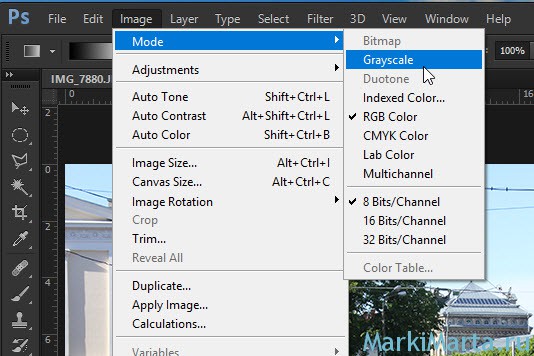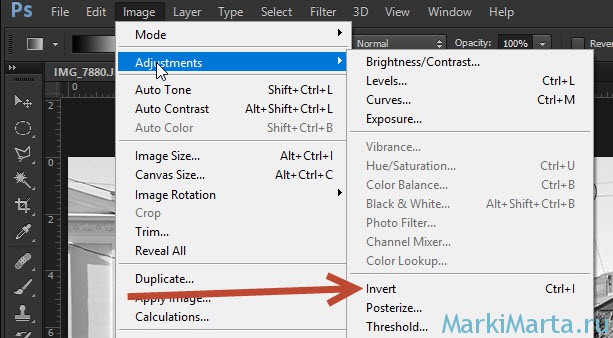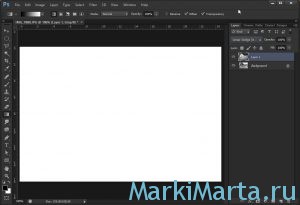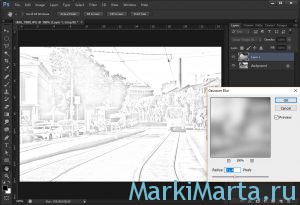Сегодня поделюсь простеньким, но эффектным уроком по созданию эффекта зарисовки (sketch-эффекта) в Photoshop. Несмотря на свою простоту, результат получается очень эффектным. К тому же, действия при создании эффекта не имеют фиксированных параметров, потому результат работы будет зависеть от твоей креативности и/или настроения.
1. Для начала выбери фото для обработки. Я выбрал снимок трамвайных путей, сделанный в центре столицы Эстонии – Таллине в июне 2017 года.
2. Измени режим фотографии на Grayscale (Image - Mode – Grayscale) (Рис.2).
3. Сделай копию слоя. Для этого можно нажать Ctrl + J (Cmd + J) или в панели Layers потянуть слой на значок New Layer (Новый слой).
4. Инвертируй копию слоя, нажав Ctrl + I (Cmd + I) или через меню - Image / Adjustments / Invert (Рис.4).
5. Для копии слоя установи режим наложения (Overlay) в значение Linear Dodge или Color Dodge. В результате изображение станет практически полностью белым. Обратите внимание на панель Layers! Для верхнего слоя установлен режим наложения Linear Dodge! Режим наложения слоев можно всегда поменять, от его значения результат очень сильно зависит.
6. Примени к слою фильтр Filter > Blur > Gaussian blur. На самом деле можно выбрать и другой фильтр, изменяющий изображение. В результате добавления фильтра и изменения его параметров будет проявляться изображение с эффектом зарисовки (Sketch-эффект).
После некоторых экспериментов я остановился на вот таком результате Sketch-эффекта:
Для достижения результата я использовал режим наложения Color Dodge и значение Gaussian blur равным 18.